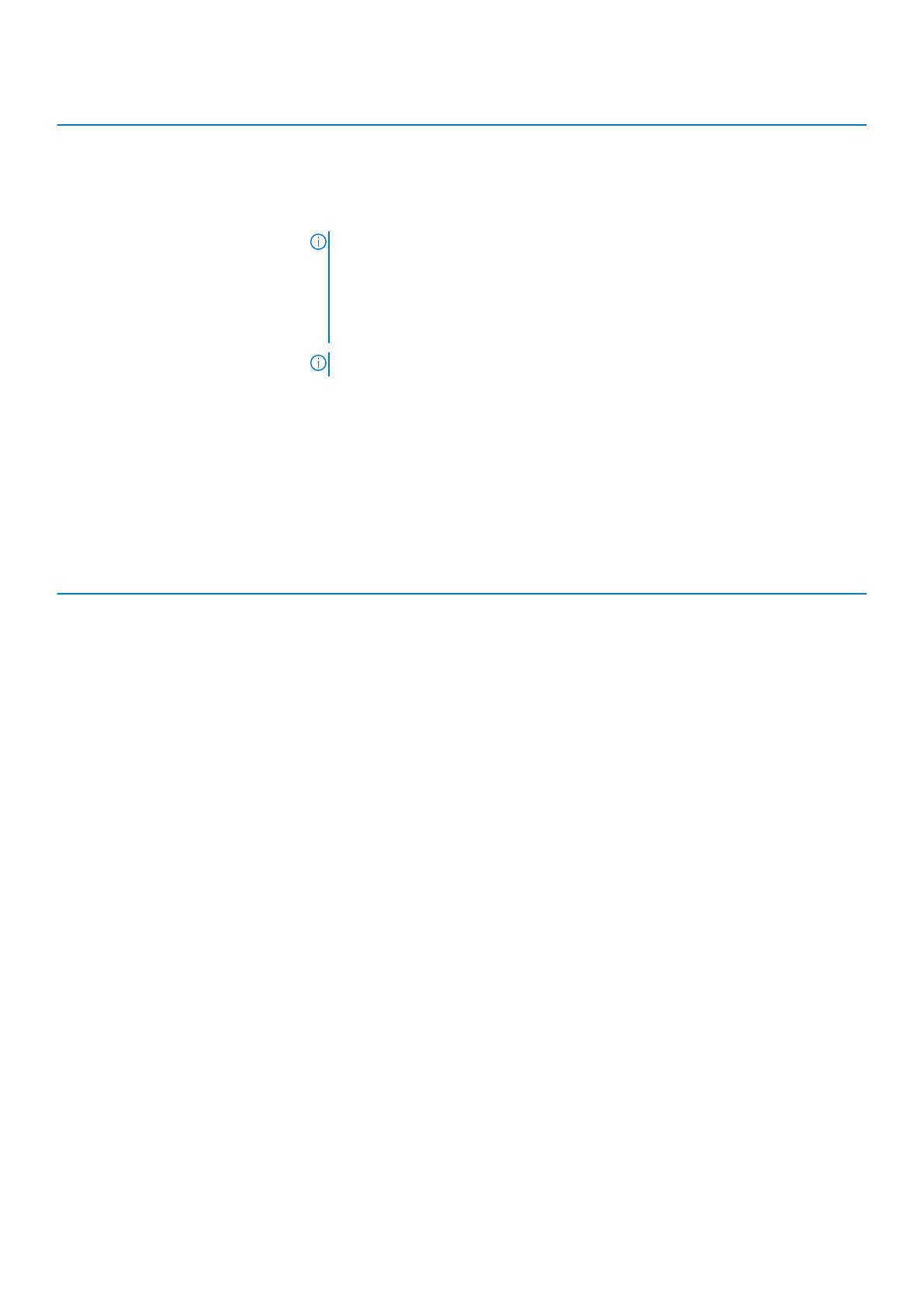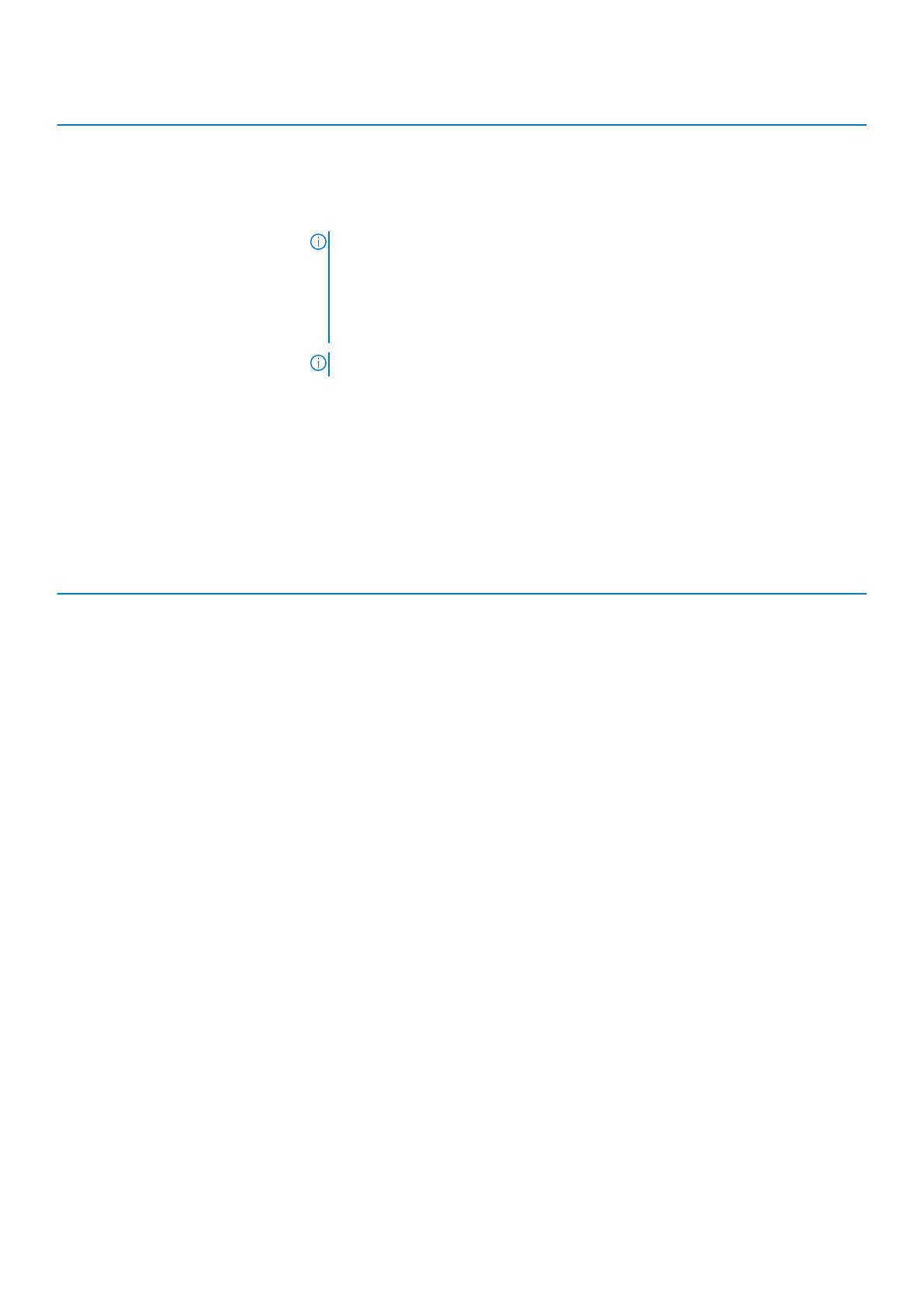
Option Beschreibung
TPM Security Mit dieser Option können Sie steuern, ob das TPM (Trusted Platform Module,
vertrauenswürdiges Plattformmodul) im System aktiviert und für das Betriebssystem sichtbar
ist. Wenn die Option deaktiviert ist, schaltet das BIOS das TPM während POST nicht ein. Das
TPM funktioniert nicht und wird vom Betriebssystem nicht erkannt. Wenn die Option aktiviert
ist, schaltet das BIOS das TPM während POST ein, damit es vom Betriebssystem verwendet
werden kann. Diese Option ist standardmäßig aktiviert.
ANMERKUNG: Ein Deaktivieren dieser Option wird Einstellungen, die Sie am TPM
vorgenommen haben, nicht löschen und auch keine Informationen oder Schlüssel
löschen oder ändern, die Sie möglicherweise im TPM gespeichert haben. Das
TPM wird deaktiviert, sodass es nicht verwendet werden kann. Wenn Sie die
Option wieder aktivieren, funktioniert das TPM exakt so wie vor dem
Deaktivieren.
ANMERKUNG: Änderungen dieser Option werden sofort wirksam.
UEFI Capsule Firmware Updates Diese Option steuert, ob das System BIOS-Aktualisierungen über UEFI Capsule-
Aktualisierungspakete zulässt. Enabled (Aktiviert) (Standardeinstellung)
CPU XD Support Mit dieser Option können Sie den Execute Disable-Modus (Modus zur Verhinderung der
Codeausführung) für den Prozessor aktivieren oder deaktivieren. Enabled (Aktiviert)
(Standardeinstellung)
OROM Keyboard Access Diese Option legt fest, ob Benutzer während des Startvorgangs Option-ROM-
Konfigurationsbildschirme über Hotkeys aufrufen können.
Tabelle 22. Boot (Starten)
Option Beschreibung
Boot List Option
Standardeinstellung: Legacy (Legacy)
Sicherer Start Diese Option aktiviert oder deaktiviert die Funktion Secure Boot (Sicherer
Start).
• Disabled (Deaktiviert) (Standardeinstellung) – Windows 10
• Enabled (Aktiviert) – Windows 10
Load Legacy Option ROM Diese Option aktiviert oder deaktiviert die Funktion „Legacy-Option-ROM
laden“.
• Enabled (Aktiviert) (Standardeinstellung) – Windows 10
• Disabled (Deaktiviert) – Windows 10
Expert Key Management (Erweiterte
Schlüsselverwalltung)
Das Expert-Schlüsselmanagement ermöglicht Änderungen an PK-, KEK-,
Db- und Dbx-Sicherheitsschlüsseldatenbanken. Disabled (Deaktiviert)
(Standardeinstellung)
Intel Software Guard Extensions Intel SGX aktiviert: Aktiviert Intel Software Guard-Erweiterungen, um eine
sichere Umgebung für die Ausführung von Codes bzw. die Speicherung
vertraulicher Informationen im Kontext des Hauptbetriebssystems
bereitzustellen. Enabled (Aktiviert) (Standardeinstellung)
Set Boot Priority Ermöglicht das Ändern der Reihenfolge, in der der Computer das
Betriebssystem zu finden versucht:
• 1st Boot Priority [CD/DVD/CD-RW Drive] (1. Startpriorität
[CD/DVD/CD-RW-Laufwerk])
• 2nd Boot Priority [Network] (2. Startpriorität [Netzwerk])
• 3rd Boot Priority [Mini SSD] (3. Startpriorität [Mini-SSD])
• 4th Boot Priority [USB Storage Device] (4. Startpriorität [USB-
Speichergerät])
• 5th Boot Priority [Hard Drive] (5. Startpriorität [Festplattenlaufwerk])
• 6th Boot Priority [Diskette Drive] (6. Startpriorität
[Diskettenlaufwerk])
20 System-Setup